Einleitung
Es ist mit XPages nicht nur möglich, verschlüsselte Dokumente zu entschlüsseln und sie damit zu lesen, sondern Dokumente auch komplett neu zu verschlüsseln.
Von welcher Verschlüsselung spreche ich hier? – die Verschlüsselung von Dokumentdaten also von Feldern mit entweder einem Öffentlichen Schlüssel (Public Key) oder einem Geheimschlüssel (Secret Key).
Verschlüsseln von Dokumentdaten aktivieren
Die Verschlüsselung von Dokumentdaten kann nur in einem Domino Designer aktiviert werden. Gehen Sie dazu wie folgt vor:
- Öffnen Sie das entsprechende Formular im Domino Designer.
- Erstellen Sie ein neues Feld oder klicken Sie auf ein vorhandenes Feld.
- Wählen Sie dann Design > Eigenschaften: Feld oder führen Sie einen Doppelklick auf das Feld aus, um den Eigenschaftendialog anzuzeigen.
- Navigieren Sie zur Registerkarte Erweitert (Propellerhut).
- Wählen Sie im Abschnitt Sicherheitsoptionen in der Liste den Eintrag »Verschlüsselung für dieses Feld aktivieren«.
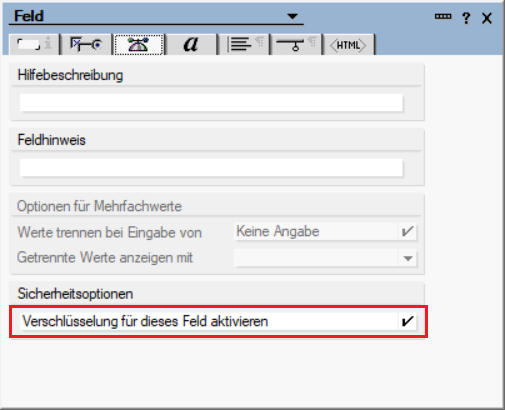
Feldverschlüsselung in XPages ermöglichen
Erstellen Sie nun eine XPage und verbinden Sie diese mit der Maske mit dem verschlüsselten Feld als Dokumentdatenquelle. Sie müssen nun dem Endbenutzer die Möglichkeit geben, die Geheimschlüssel auszuwählen, die für die Verschlüsselung eines Dokuments erforderlich sind. Dies kann entweder programmatisch über Server Side JavaScript (SSJS) oder mit Hilfe des sogenannten Secret Key Picker Controls über die Benutzeroberfläche erfolgen. Auf die in SSJS integrierten Verschlüsselungsfunktionen nehme ich vielleicht einmal in einem anderen Artikel Bezug, hier wird die die Integration des Steuerelements Auswahlfeld geheimer Schlüssel, wie es in der deutschen Übersetzung heißt, vorgestellt. Dieses Steuerelement dient dazu, die in der ID-Datei eines Benutzers enthaltenen Geheimschlüssel als Liste in der Benutzeroberfläche anzuzeigen. Der Benutzer kann dann einen oder mehrere Schlüssel für den Verschlüsselungsprozess auswählen.
Klappen Sie dazu in der Liste der Steuerelemente die Kategorie »Erweiterungsbibliothek« auf, wählen Sie das Steuerelement »Auswahlfeld geheimer Schlüssel« und ziehen Sie es in die Seite.
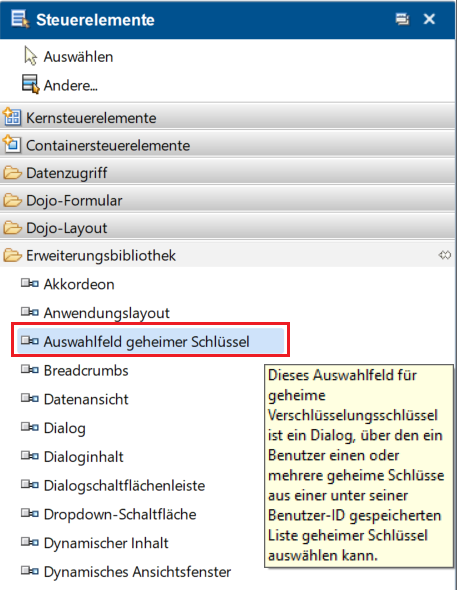
Der Auswahlassistent für geheime Schlüssel wird angezeigt:
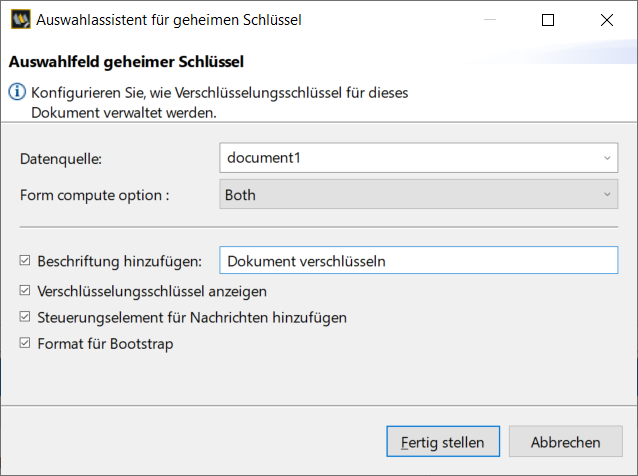
Geben Sie an, ob die Datenquelle beim Laden oder beim Speichern des Dokuments aktualisiert werden soll oder beides (Both). In der Regel brauchen Sie beides, um beim Laden die entschlüsselten Feldinhalte sehen und beim Speichern das Feld neu verschlüsseln zu können.
Dieses Auswahlfeld wird in der XPage dann mit der von Ihnen gewählten Beschriftung sowie einem roten Schlüsselsymbol angezeigt. Klickt der Benutzer im Webbrowser dann auf das Schlüsselsymbol, wird der Secret key Picker angezeigt, in unserem Beispiel mit den beiden Schlüsseln »Security« und »Gehalt«:
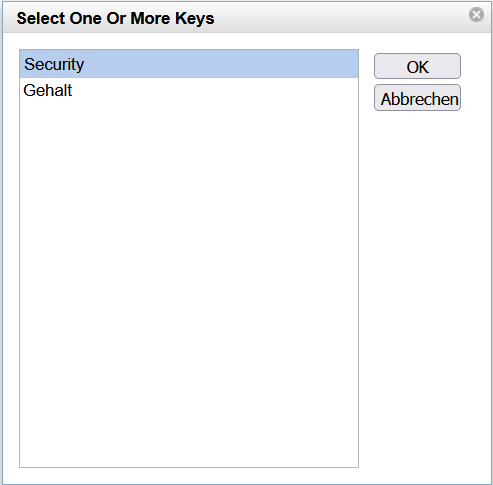
Damit das ganze funktioniert, müssen folgende Voraussetzungen erfüllt sein:
- Die ID-Datei des aktuellen Benutzers muss im ID-Vault verfügbar sein
- Die ID-Datei des aktuellen Benutzers muss die nötigen Schlüssel enthalten
- Der Benutzer muss sich im Browser über die Standard-Authentifizierung (Basic authentication) am Domino-Server angemeldet haben, eine formularbasierte Sitzungsauthentifizierung (Session authentication) ist nicht möglich bzw. bleibt die Liste der Geheimschlüssel dann leer.
Weitere Informationen finden Sie auch in DIESEM Artikel der HCL.